Bir uygulamanın ağ etkinliği , uygulama kötü amaçlıysa tehlikeli olabilir. Bir uygulamanın kötü amaçlı ağ etkinliği olduğundan şüpheleniyorsanız ancak emin değilseniz, uygulamayı kaldırabilir veya ağa erişimini engelleyebilirsiniz. Uygulamanın kötü amaçlı olduğunu biliyorsanız, bunu kaldırmanın yolu budur, ancak arka planda çalışırken ağ bant genişliğinizi kullanma eğiliminde olan uygulamalar için, Windows'ta bir uygulamanın ağ erişimini engellemek için basit bir güvenlik duvarı kuralı kullanabilirsiniz. 10.
Bir uygulama için ağ erişimini engelle
Denetim Masası'nı açın ve Sistem ve Güvenlik ayarları grubuna gidin. Windows Defender Güvenlik Duvarı'na tıklayın. Alternatif olarak, Dosya Gezgini'ni açın ve konum çubuğuna aşağıdakini girin.
Denetim Masası\Sistem ve Güvenlik\Windows Defender Güvenlik Duvarı
Açılan pencerede, soldaki sütunda bulunan Gelişmiş Ayarlar'a tıklayın. Bu ayara erişmek için yönetici haklarına ihtiyacınız olacağını unutmayın. Windows Defender güvenlik duvarı ve güvenlik penceresi açılacaktır. Soldaki sütunda Giden kuralları ' nı tıklayın .
Sağdaki sütunda Yeni Kural 'ı tıklayın .
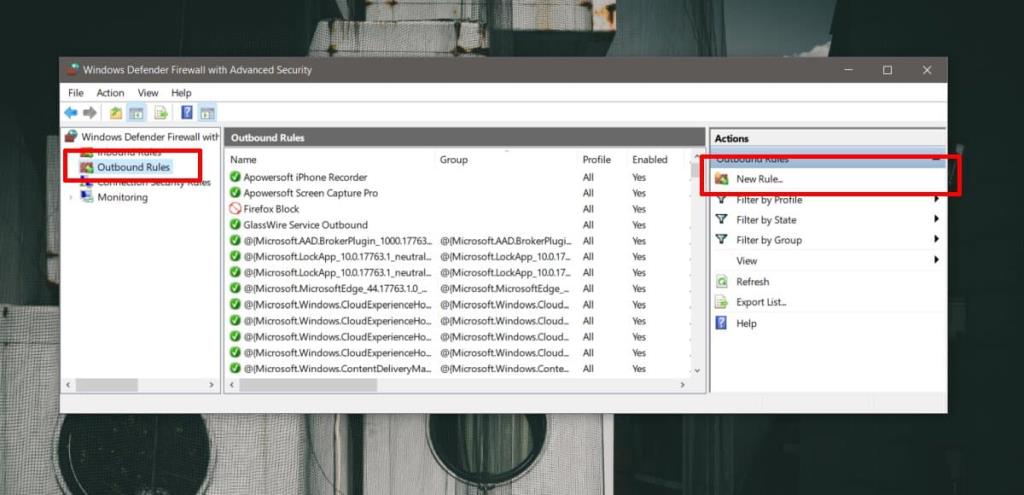
Açılan Pencerede seçin Programı ve tıklayın İleri . Bir sonraki ekranda Bu Program Yolu'nu seçin ve gözat düğmesine tıklayın. Ağ erişimini engellemek istediğiniz uygulamanın EXE dosyasını seçin.
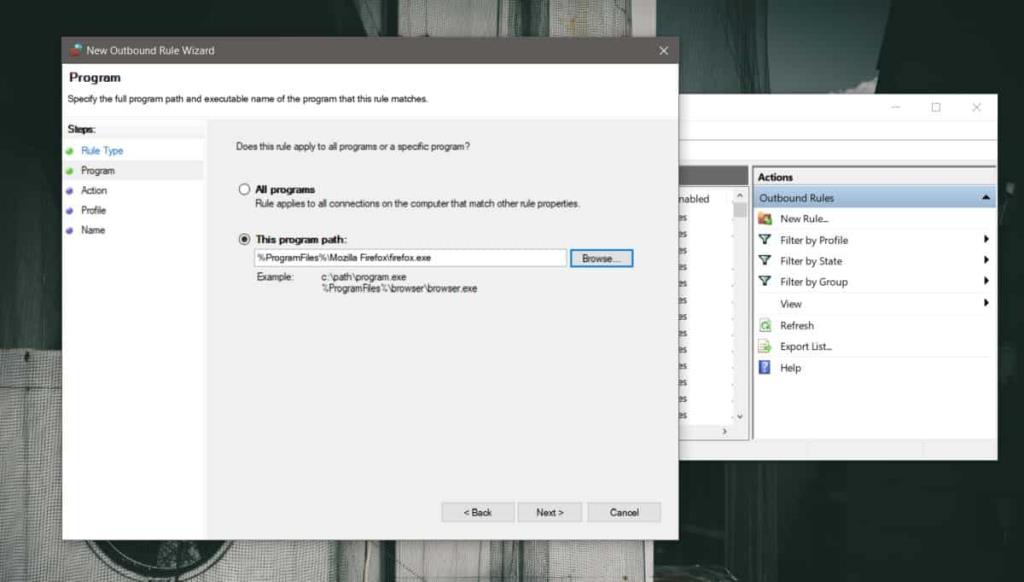
Sonrakine tıkla. Takip eden ekranlarda başka hiçbir şeyi değiştirmenize gerek yoktur. Kural için bir ad girmeniz istenene kadar İleri'yi tıklamaya devam edin. Kurala ne yaptığını, örneğin hangi uygulamayı veya işlemi engellediğini söyleyen bir ad verin. Kuralı ekleyin ve varsayılan olarak etkinleştirilecektir.
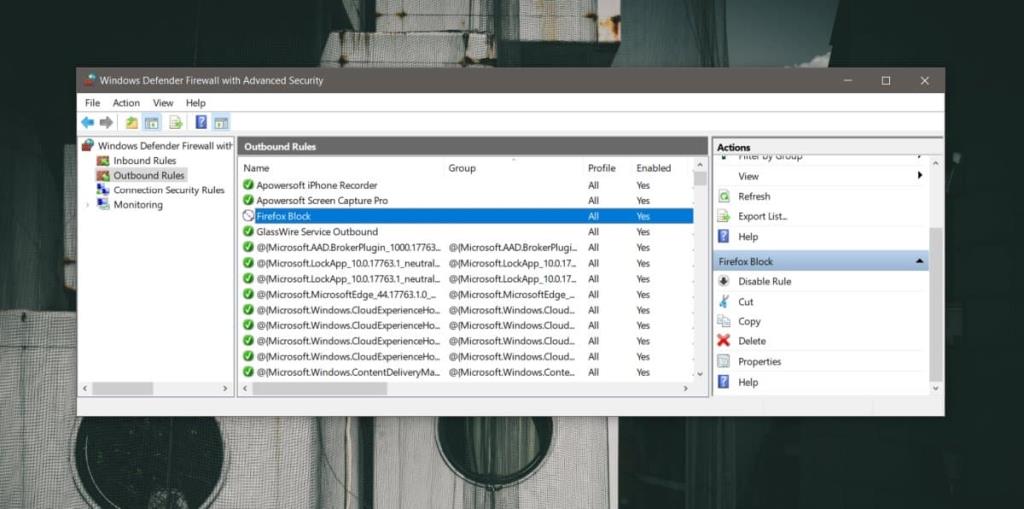
Uygulama bir dahaki sefere bir şey indirmek için internet bağlantısı kurmaya çalıştığında, mümkün olmayacaktır. Uygulamanın türüne bağlı olarak, uygulamanın internete bağlanamadığına dair bir gösterge veya uyarı görebilir veya görmeyebilirsiniz. Güvenlik duvarı seviyesinde internet erişiminin engellendiğini anlayamazsınız. Bu nedenle, bir uygulamanın ağa güvenlik duvarından erişmesini engellediğinizi hatırlamak ve isterseniz etkinleştirmek size kalmıştır.
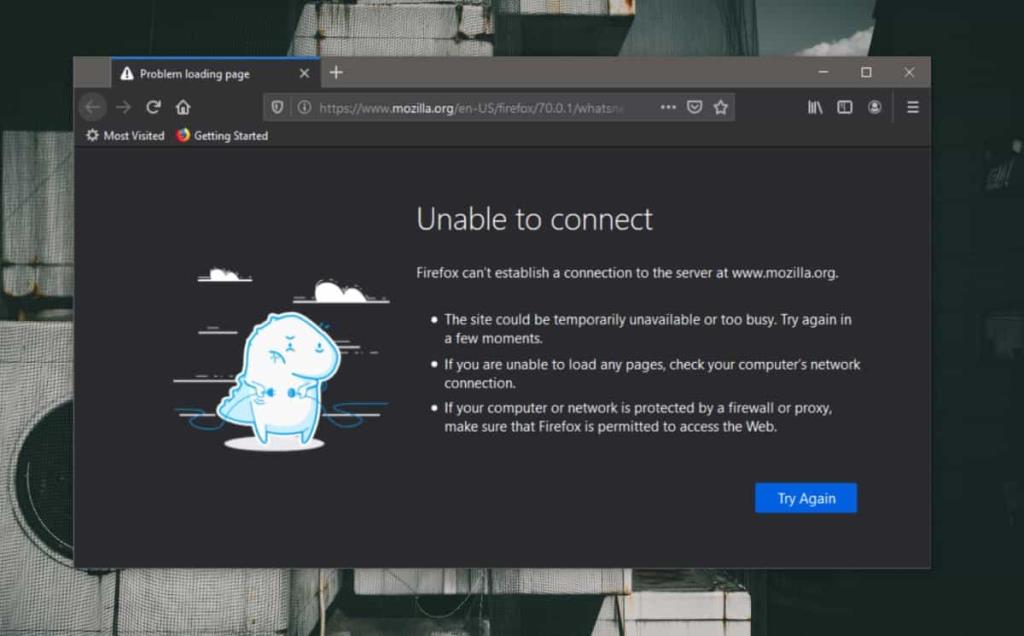
Uygulama için ağ erişimini, kuralı özelliklerinden düzenleyerek etkinleştirebilir veya kuralı silip her şeyin normale dönmesine izin verebilirsiniz.
Bu, etkinliğin ön planda mı yoksa arka planda mı gerçekleştiğine bakılmaksızın, uygulama için tüm ağ etkinliğini askıya alacaktır.
![USB Sürücüsü İçin Otomatik Yedekleme Yazılımı [Windows] USB Sürücüsü İçin Otomatik Yedekleme Yazılımı [Windows]](https://tips.webtech360.com/resources8/r252/image-4071-0829093733946.jpg)
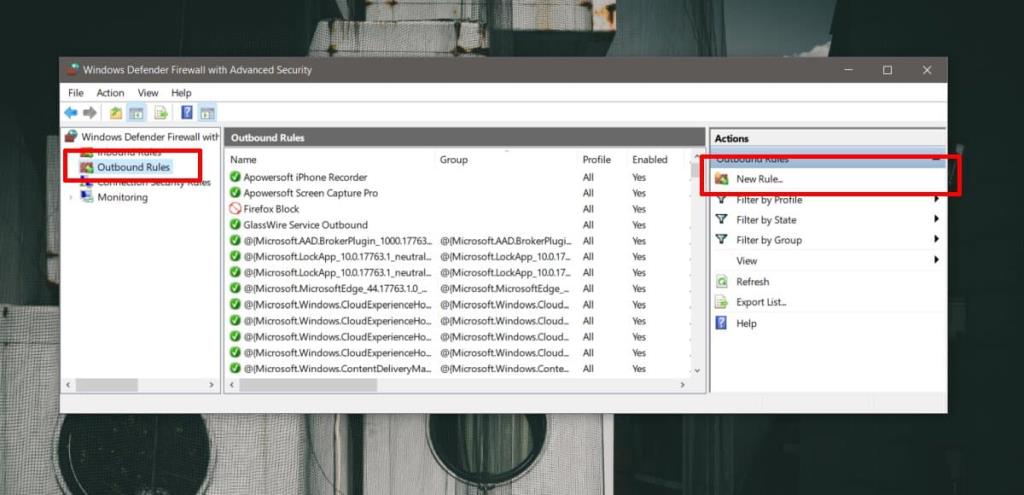
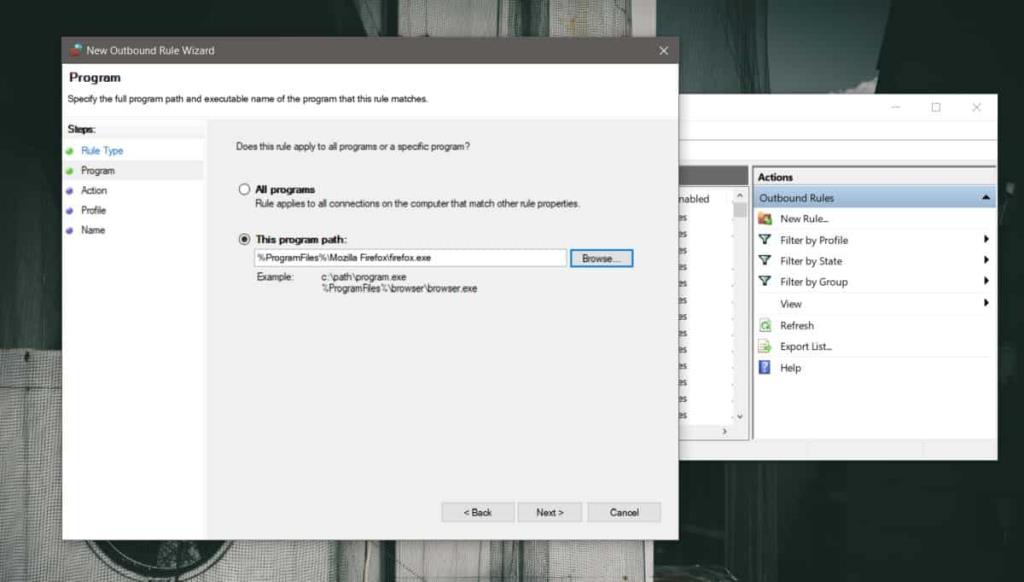
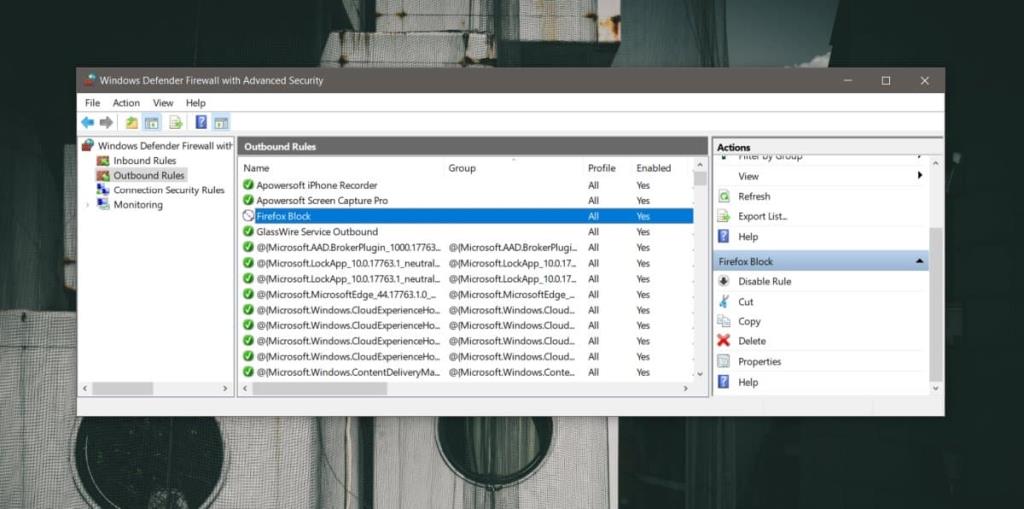
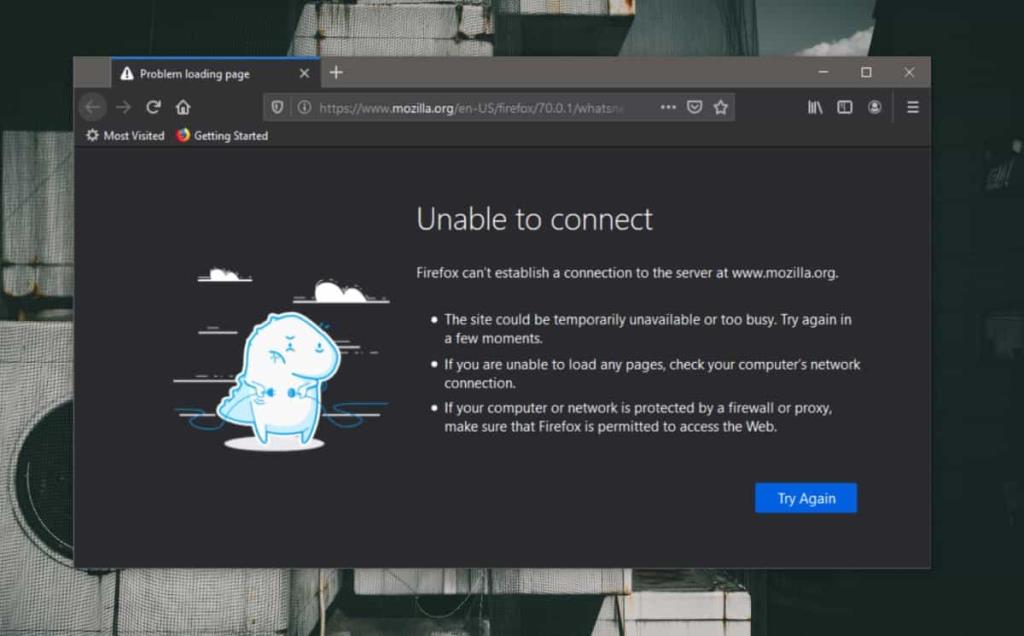

![Boot Camp Kullanarak Mace Windows Nasıl Kurulur [Kılavuz] Boot Camp Kullanarak Mace Windows Nasıl Kurulur [Kılavuz]](https://tips.webtech360.com/resources8/r252/image-9806-0829094650349.jpg)

![Dosya Türünü, Otomatik Oynatmayı ve Varsayılan Program Ayarlarını Düzenle [Windows 7/Vista] Dosya Türünü, Otomatik Oynatmayı ve Varsayılan Program Ayarlarını Düzenle [Windows 7/Vista]](https://tips.webtech360.com/resources8/r252/image-5457-0829093416584.jpg)

![SSD Sürücüsünü Optimize Etmek İçin Ayarlama [Windows] SSD Sürücüsünü Optimize Etmek İçin Ayarlama [Windows]](https://tips.webtech360.com/resources8/r252/image-2143-0829093415212.jpg)


